Jak vypnout režim S v systému Windows 11
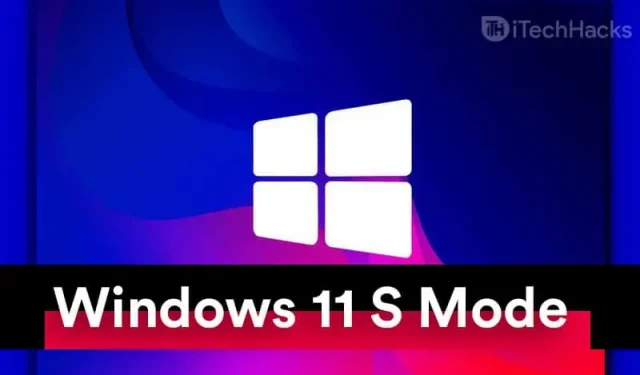
Režim S je funkce zavedená ve Windows 10 a uživatelé ji uvidí i ve Windows 11. Zlepšuje zabezpečení vašich zařízení s Windows 11. – jakékoli jiné aplikace než ty, které jsou dostupné v Microsoft Store. Kromě toho také eliminuje využití CPU a RAM pro zvýšení výkonu počítače.
Co je to režim S?
Režim S může být dobrou volbou, pokud kupujete počítač pro podnik nebo školu/vysokou školu. To uživatelům brání ve stahování jakýchkoli aplikací z webů a obchodů třetích stran. Aplikace můžete stahovat a instalovat z obchodu Microsoft Store pouze v případě, že používáte režim Windows 11 S.
I když poskytuje spotřebitelům bezpečnost, činí tak za cenu snadného použití. Proč je to tak? V obchodě Microsoft Store nejsou uvedeny všechny dostupné aplikace pro Windows. Některé aplikace, které pravidelně používáte, mohou být dostupné na oficiálních stránkách. V důsledku toho si budete muset stáhnout software z oficiálních stránek, což v režimu S neuděláte.
V modelech S můžete stahovat aplikace pouze z obchodu Microsoft Store, aniž byste uvažovali o stahování aplikací z externích zdrojů. Pokud chcete režim S ukončit a vypnout, tento článek bude užitečným abstraktním článkem, který pojednává o tom, jak režim S zapnout nebo vypnout. režimu ve Windows 11.
Jak vypnout režim S v systému Windows 11
Pokud nechcete omezovat funkčnost svého počítače s Windows 11 a zrušit omezení instalace aplikací pouze z obchodu Microsoft Store, budete muset režim S opustit. Chcete-li deaktivovat režim S, postupujte takto:
- V nabídce Start najděte Nastavení a otevřete jej. Nebo můžete stisknutím kombinace kláves Windows + I otevřít nastavení počítače.
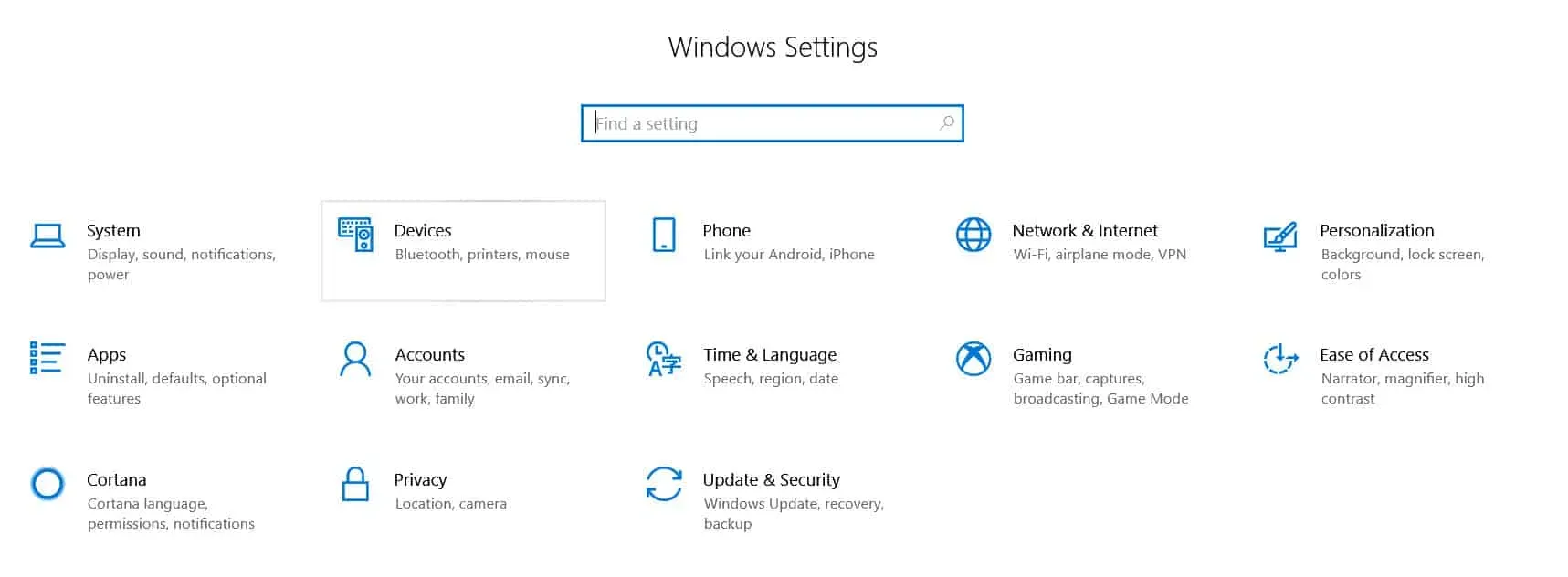
- Nyní v nastavení přejděte na možnost Aktualizace a zabezpečení a poté na levém postranním panelu klikněte na Aktivace. Nyní uvidíte část Přepnout na Windows 11 Home nebo Přepnout na Windows 11 Pro. To bude záviset na verzi systému Windows, kterou používáte. Pokud používáte Windows 11 Home, uvidíte část Přepnout na Windows 11 Home, a pokud používáte Windows 11 Pro, uvidíte část Přepnout na Windows 11 Pro.
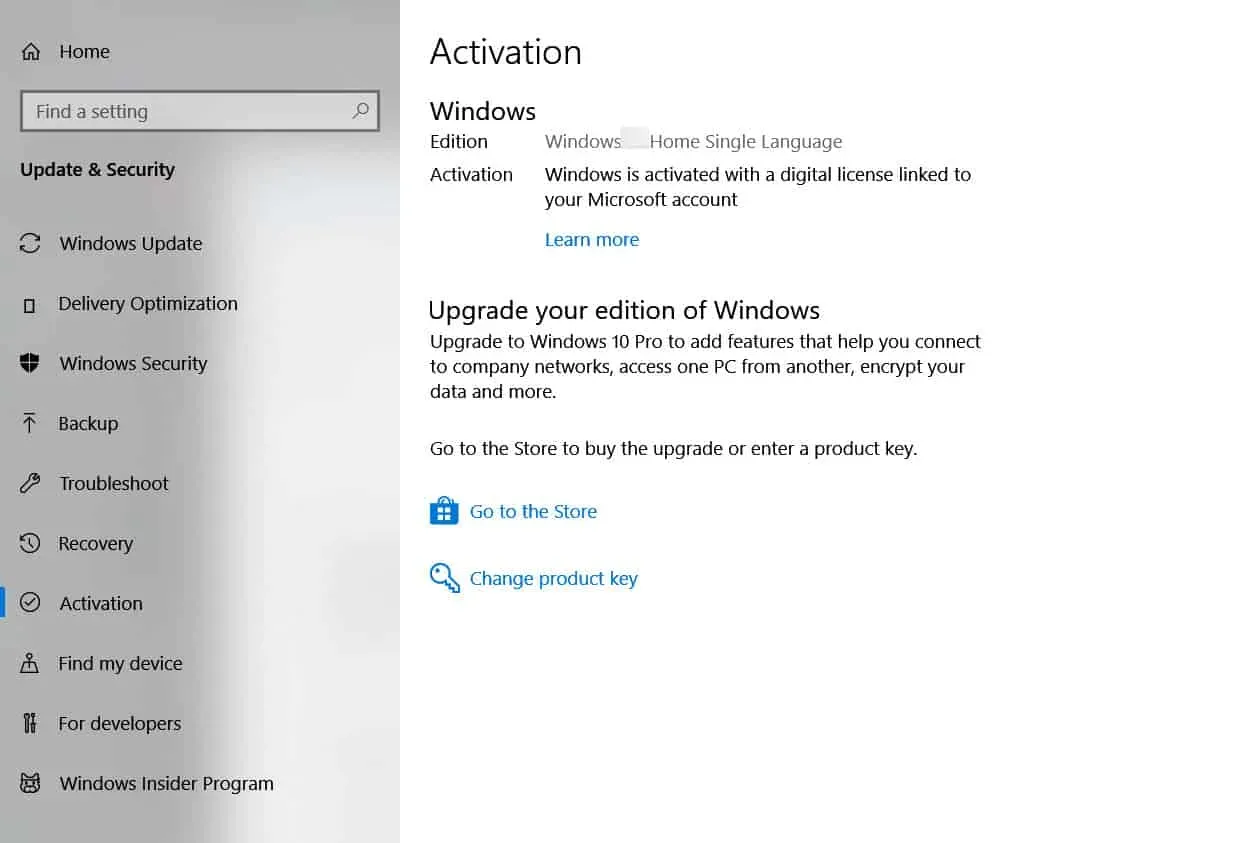
- Klikněte na možnost „Přejít do obchodu“, kterou najdete zde. Všimněte si, že v Upgrade Edition systému Windows neklepnete na tlačítko Přejít do obchodu.
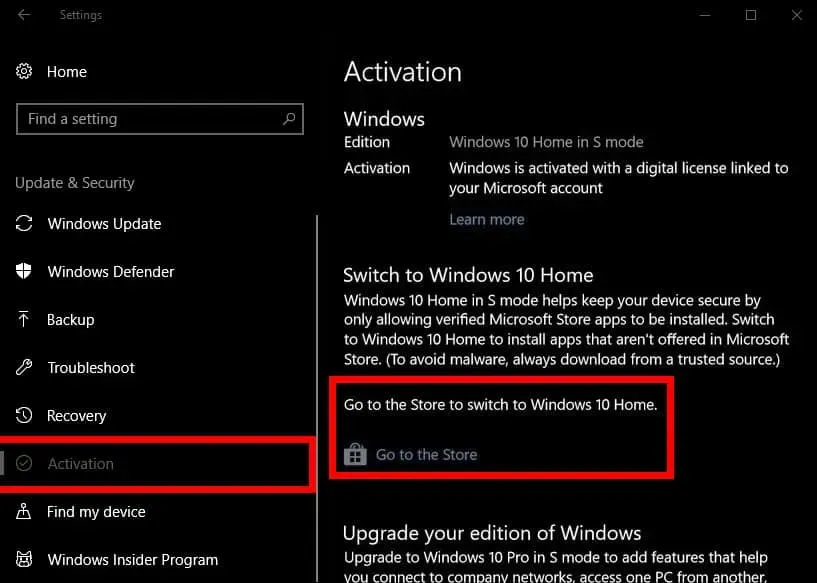
- Budete přesměrováni na stránku Exit S Mode v Microsoft Store. Stačí kliknout na tlačítko získat. Budete požádáni o potvrzení. Potvrďte toto a deaktivujete režim S ve Windows 11.
Jak povolit režim S v systému Windows 11
Neexistuje způsob, jak režim S znovu zapnout. Jedná se o jednosměrný proces a jakmile ve Windows deaktivujete režim S, nebudete se k němu moci vrátit.



Napsat komentář